UPDF के साथ मैक पर PDF फ़ाइलें देखें और पढ़ें
मैक पर UPDF के साथ , आप अपने PDF को बेहतर अनुभव के साथ देख सकते हैं। हम आपको अलग-अलग परिदृश्यों में PDF देखने के अलग-अलग तरीके दिखाएंगे।
- भाग 1. पीडीएफ को विभिन्न मोड में देखें
- भाग 2. टैब में एकाधिक PDF देखें
- भाग 3. PDF नेविगेट करें
- भाग 4. PDF को स्लाइड शो के रूप में प्रदर्शित करें
- भाग 5. PDF को डार्क या लाइट मोड में देखें
- भाग 6. पीडीएफ पढ़ते समय टेक्स्ट खोजें
1. पीडीएफ को विभिन्न मोड में देखें
यूपीडीएफ में पीडीएफ दस्तावेजों को विभिन्न तरीकों से देखा जा सकता है, जैसे एकल-पृष्ठ, दो-पृष्ठ, तथा स्क्रॉलिंग विकल्प के साथ या उसके बिना।
पेज व्यू मोड बदलने के लिए, आप " व्यू" पर क्लिक करके " पेज डिस्प्ले " विकल्प चुन सकते हैं । और फिर उपयुक्त मोड चुनें:
- एकल पृष्ठ दृश्य : पीडीएफ पृष्ठों को एक-एक करके देखें।
- दो पेज दृश्य : पीडीएफ पेजों को किताब की तरह एक साथ देखें। और अगर आप इस मोड में कवर पेज दिखाना चाहते हैं, तो आप " कवर पेज को दो पेज दृश्य में दिखाएँ " का चयन कर सकते हैं।
- एकल पृष्ठ स्क्रॉलिंग / दो पृष्ठ स्क्रॉलिंग : दोनों दृश्य स्क्रॉलिंग विकल्प प्रदान करते हैं जो बेहतर पढ़ने का अनुभव प्रदान करता है।
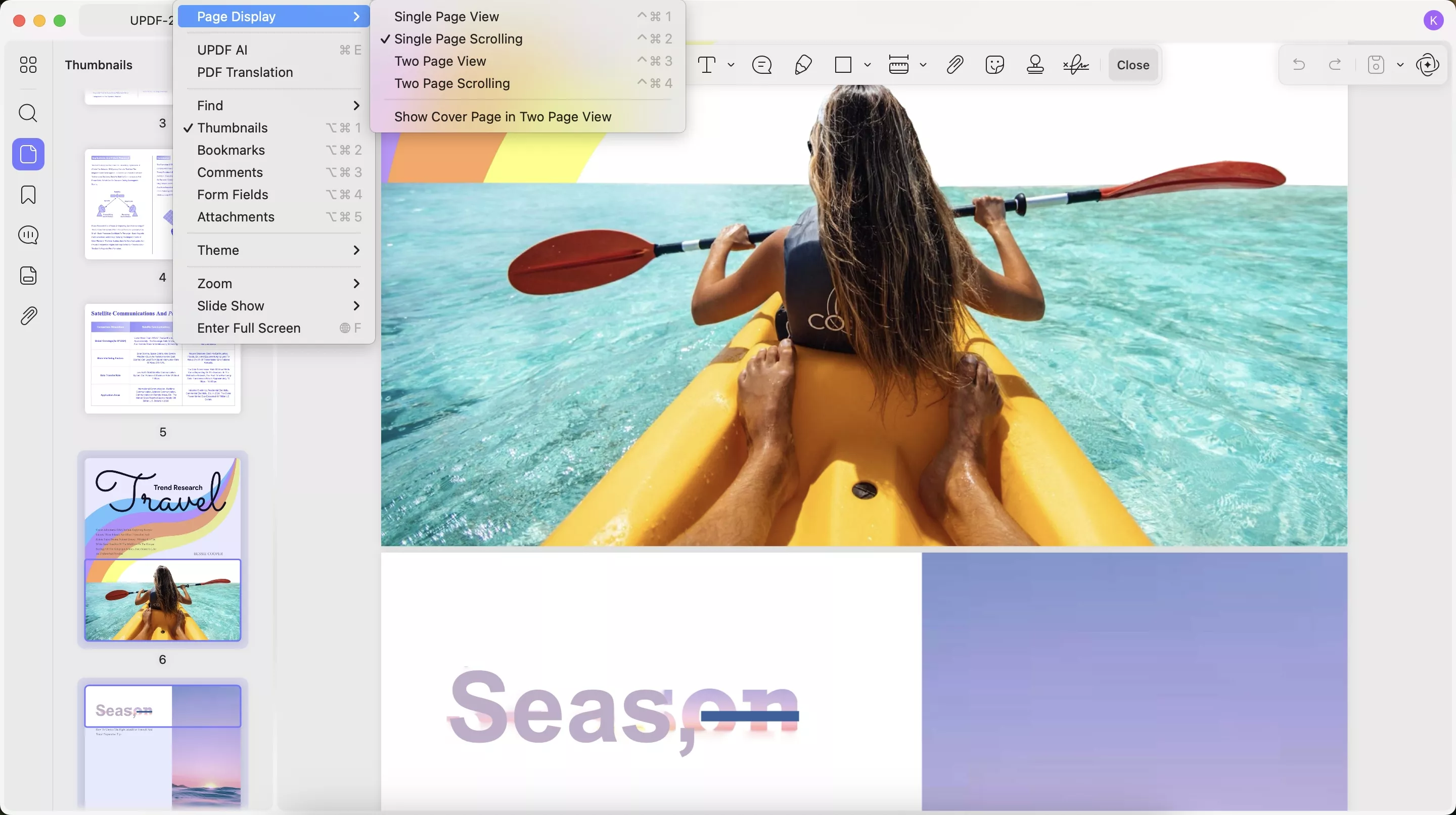
2. एकाधिक पीडीएफ देखें
UPDF आपको अलग-अलग टैब में कई PDF खोलने और देखने की सुविधा देता है। अलग-अलग टैब में ज़्यादा PDF खोलने के लिए " + " आइकन पर क्लिक करें।
प्रत्येक पीडीएफ अपने स्वयं के टैब में खुलेगा ताकि आप माउस के एक क्लिक से उनके बीच नेविगेट कर सकें।
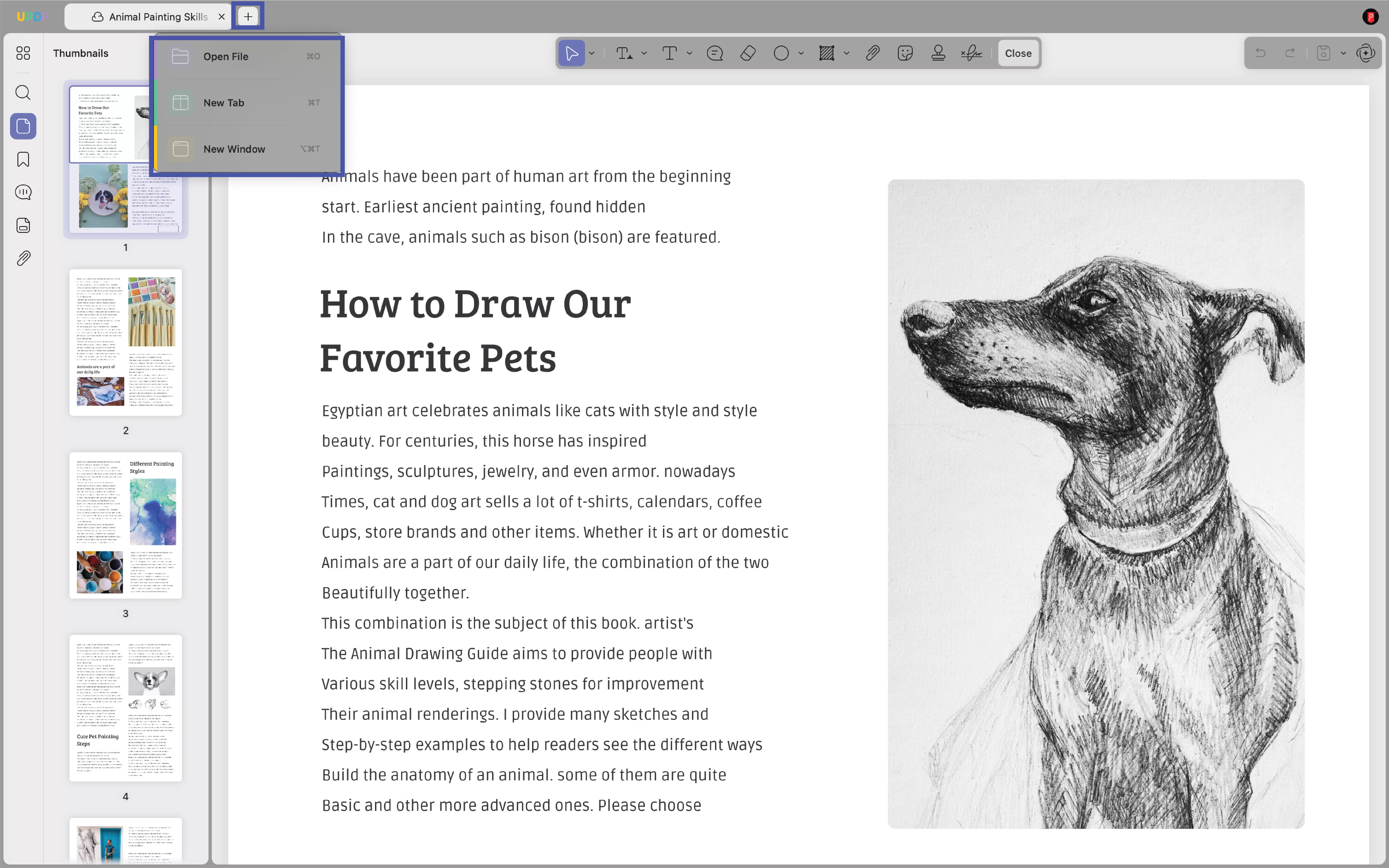
3. पीडीएफ नेविगेट करें
किसी खुले दस्तावेज़ के निचले भाग में नेविगेशन टूलबार का उपयोग इस उद्देश्य के लिए किया जा सकता है। "रीडर" मोड चुनने के बाद इसे इंटरफ़ेस के शीर्ष पर आसानी से रखा जा सकता है।
नौ नेविगेशन विकल्प उपलब्ध हैं:
- सेटिंग्स देखें
- फिसलना
- पूर्ण स्क्रीन
- किसी विशिष्ट पृष्ठ संख्या पर जाएँ
- अगला पृष्ठ
- पिछला पृष्ठ
- पेज ज़ूम चुनें
- ज़ूम इन/आउट
- फिट चौड़ाई
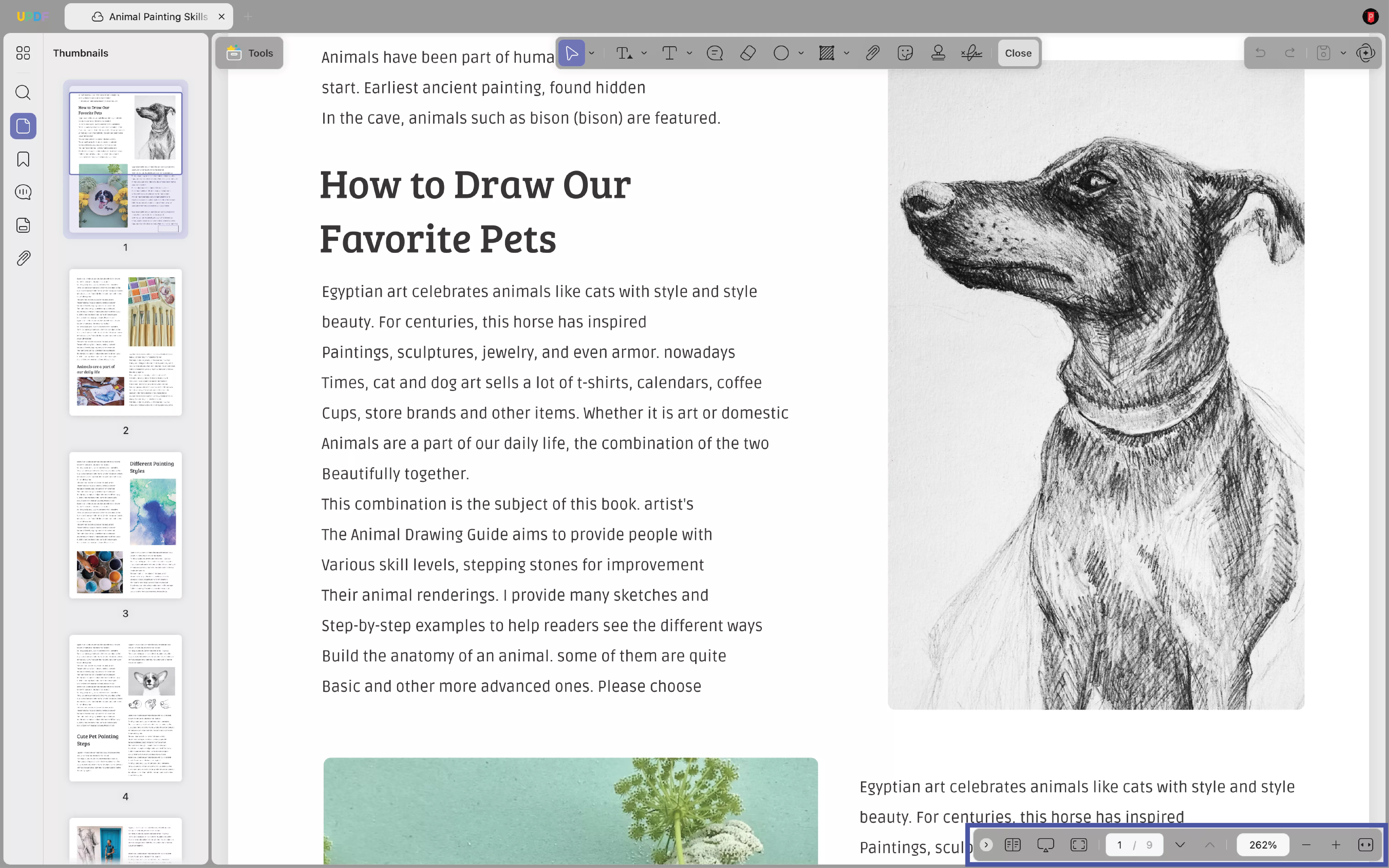
4. पीडीएफ को स्लाइड शो के रूप में प्रदर्शित करें
UPDF एक PDF को स्लाइड शो के रूप में प्रदर्शित करने का समर्थन करता है।
पीडीएफ को स्लाइड शो के रूप में प्रदर्शित करने के लिए, नीचे टूलबार पर " स्लाइड शो " आइकन पर क्लिक करें
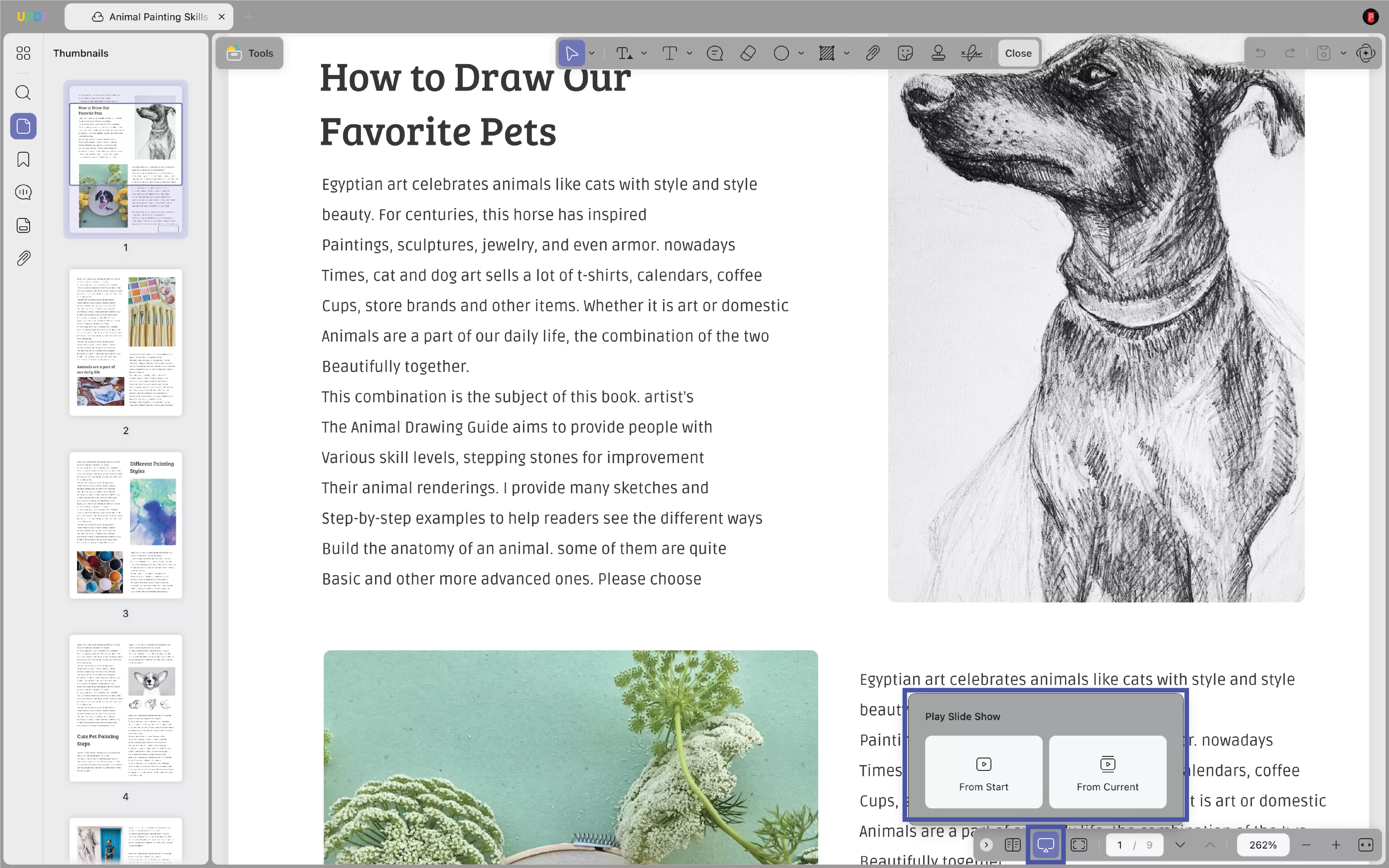
वैकल्पिक रूप से, " दृश्य " पर जाएँ और " स्लाइड शो " विकल्प चुनें । स्लाइड शो प्रदर्शित करने के लिए, आप यह कर सकते हैं:
- प्रारंभ से चलायें
- वर्तमान स्लाइड से चलाएँ
- प्रस्तुतकर्ता दृश्य का उपयोग करें
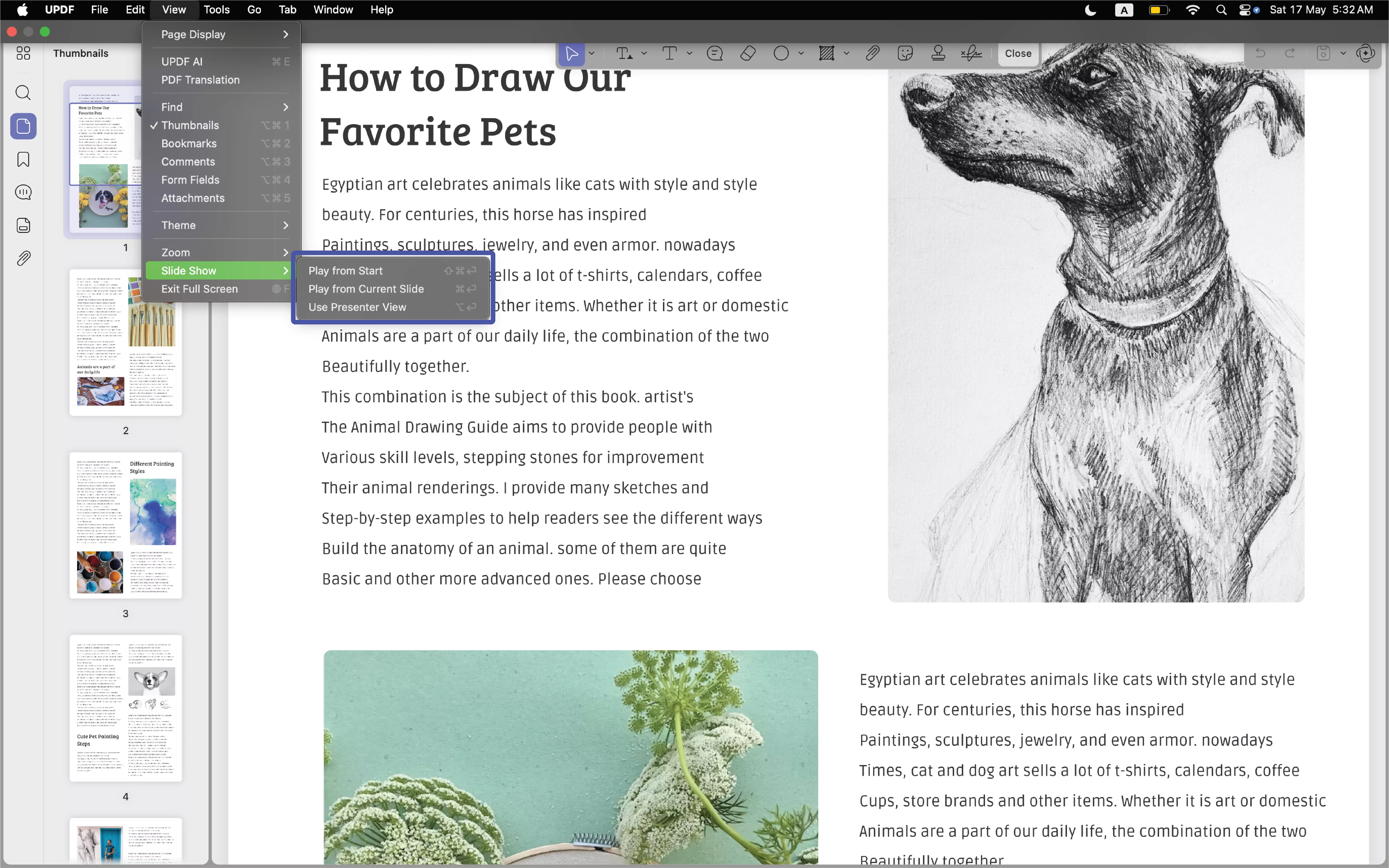
आप स्लाइड शो मोड में प्रवेश करेंगे। UPDF इंटरफ़ेस के निचले-बाएँ कोने में एक पेन टूल प्रदान करता है। यह पेन टूल आपकी प्रस्तुति के दौरान एक लेज़र पॉइंटर की तरह काम करता है और आप उस अनुभाग पर इशारा कर सकते हैं जहाँ आप ज़ोर देना चाहते हैं।
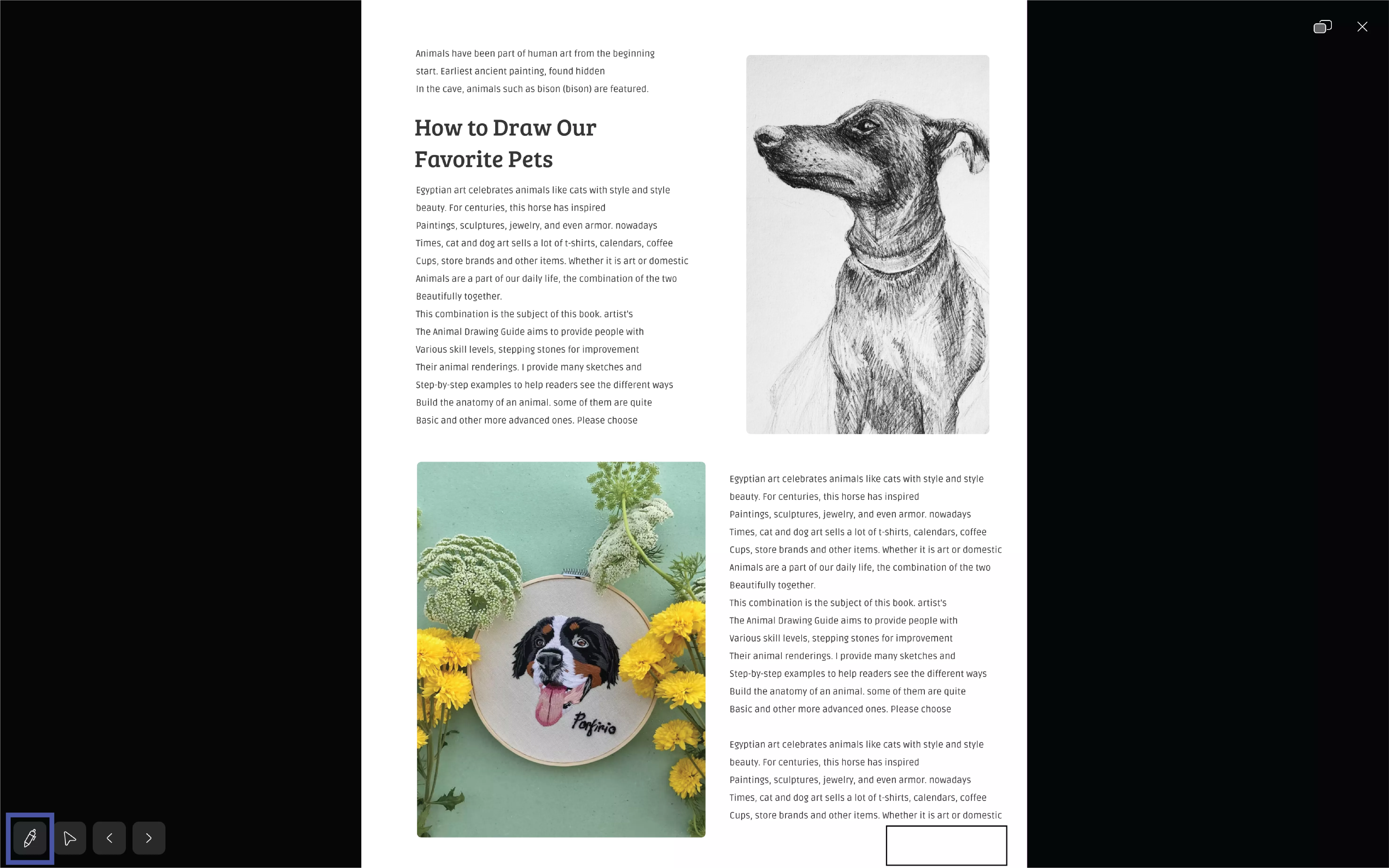
UPDF आपके स्लाइड शो के लिए टाइमर भी प्रदान करता है। आप अपने डिस्प्ले की शुरुआत से समय गिन सकते हैं।
आप ऊपरी दाएं कोने पर स्थित आइकन पर क्लिक करके "पूर्ण-स्क्रीन दृश्य" से "प्रस्तुतकर्ता दृश्य" पर स्विच कर सकते हैं।
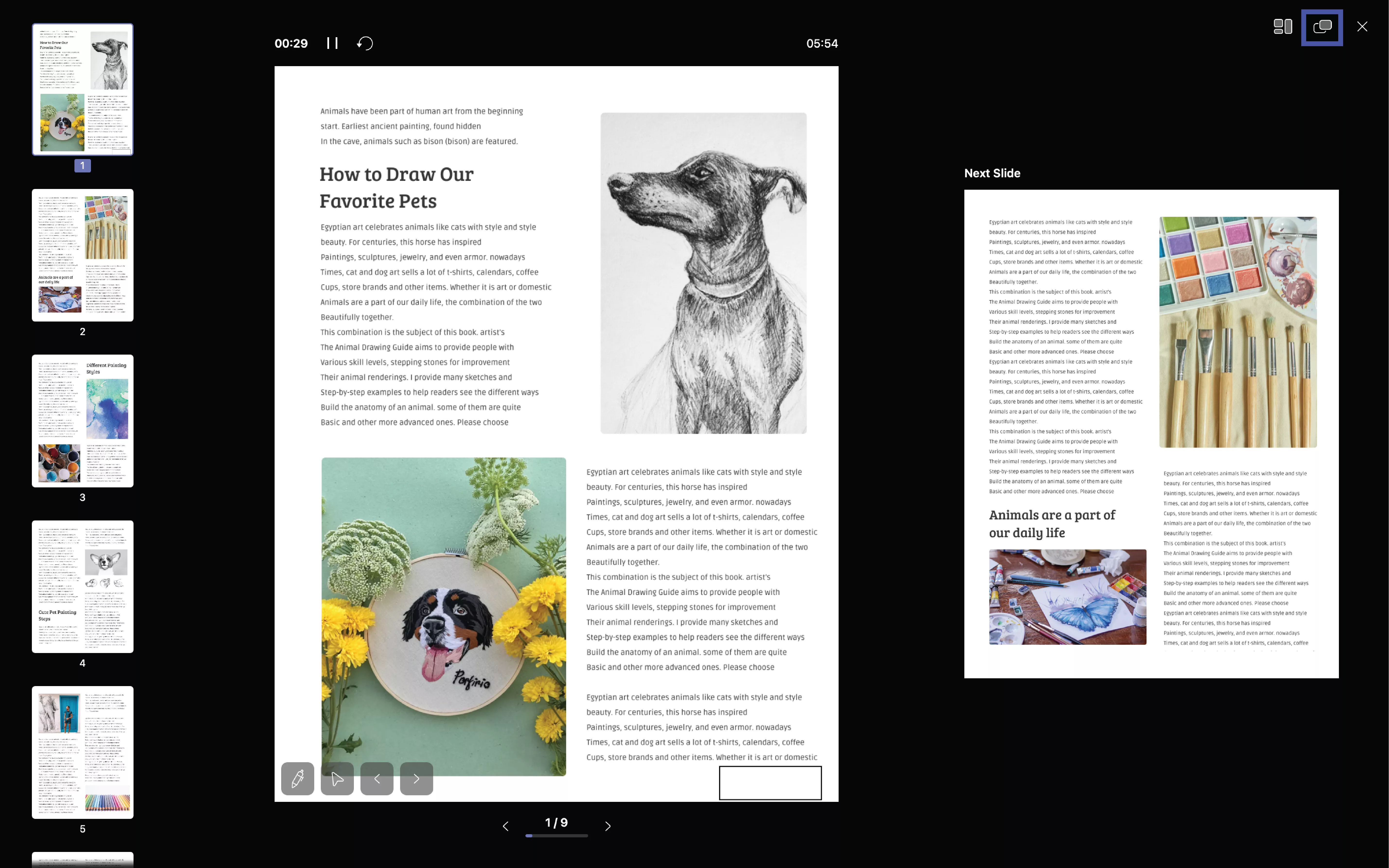
5. पीडीएफ को डार्क या लाइट मोड में देखें
आप अपनी ज़रूरत के हिसाब से PDF को डार्क मोड या लाइट मोड में पढ़ सकते हैं। यहाँ गाइड दी गई है।
शीर्ष मेनू पर " UPDF " आइकन पर क्लिक करें, " सेटिंग्स " चुनें, अपने UPDF स्वरूप को बदलने के लिए " लाइट " या " डार्क " मोड चुनें। यदि आप अपने UPDF इंटरफ़ेस में बदलाव करना चाहते हैं, तो मिंट ग्रीन और स्टाररी ब्लू मोड भी उपलब्ध हैं। ऑटो थीम आपके कंप्यूटर की थीम के आधार पर UPDF थीम को स्वचालित रूप से चुनेगी।
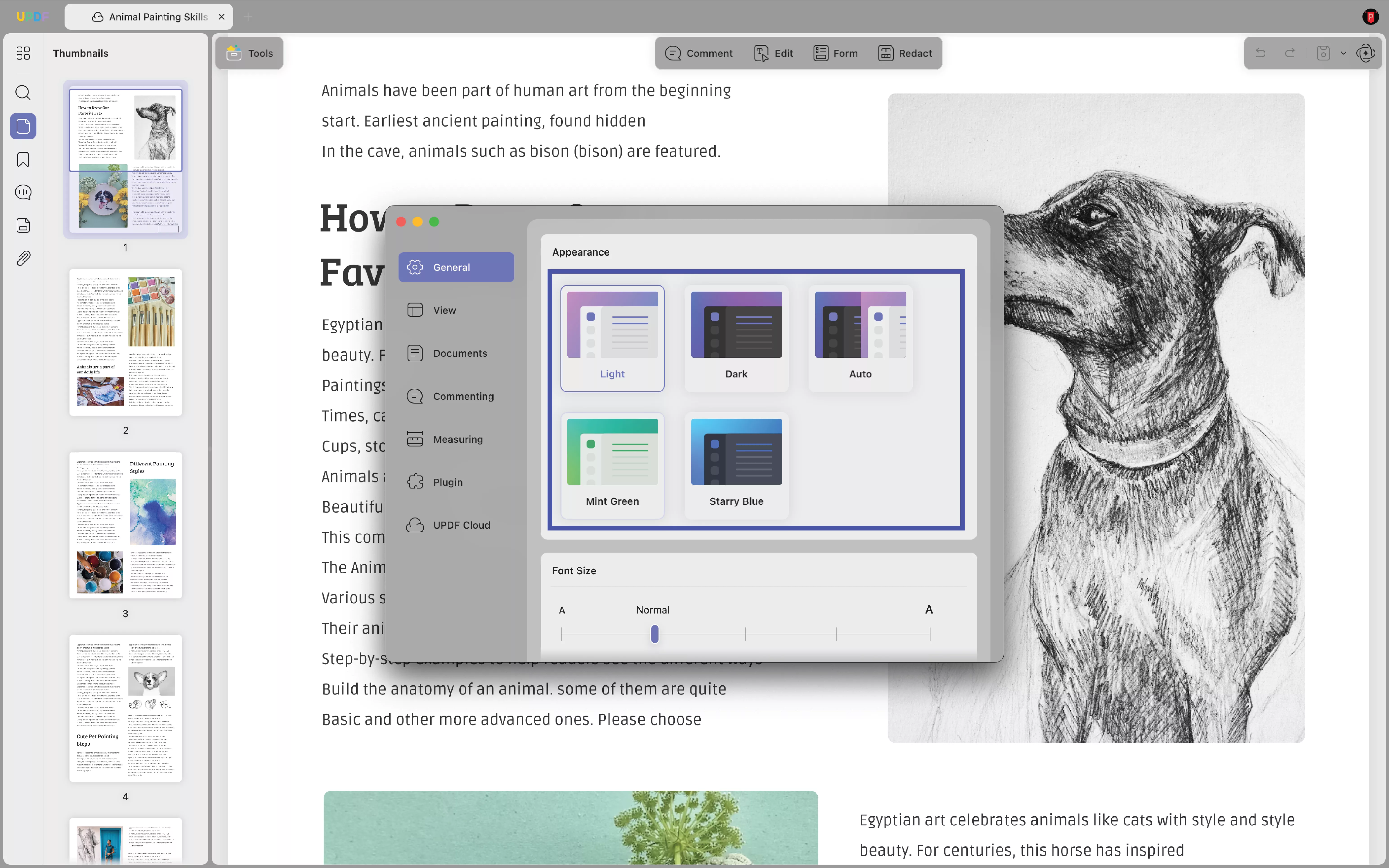
इसके अतिरिक्त, आप आई प्रोटेक्शन मोड को सक्षम करने के लिए व्यू सेक्शन में जा सकते हैं । इस मोड में पढ़ने से आपकी आँखों पर कम दबाव पड़ेगा।
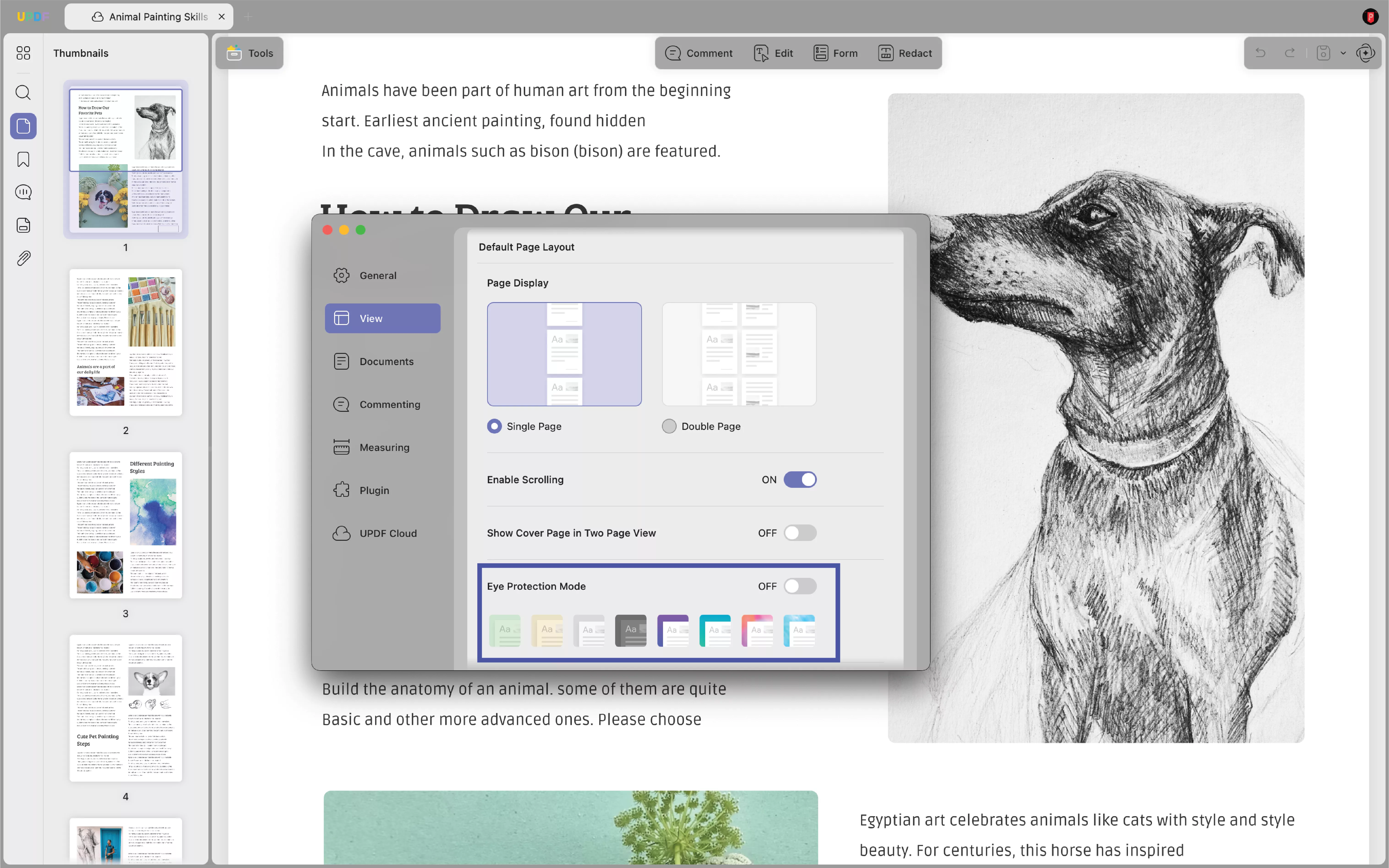
6. पीडीएफ पढ़ते समय टेक्स्ट खोजें
यदि आपको कुछ विशिष्ट शब्दों को शीघ्रता से खोजने की आवश्यकता है, तो आप इसके लिए मैक पर UPDF का उपयोग कर सकते हैं।
दाईं ओर टूलबार पर " खोज " आइकन पर क्लिक करें, और उदाहरण के लिए यहाँ "सेलिब्रेट्स" कीवर्ड दर्ज करें। आप परिणामों की एक सूची पा सकते हैं। आप इस शब्द वाले भाग पर जल्दी से नेविगेट करने के लिए किसी एक पर क्लिक कर सकते हैं।
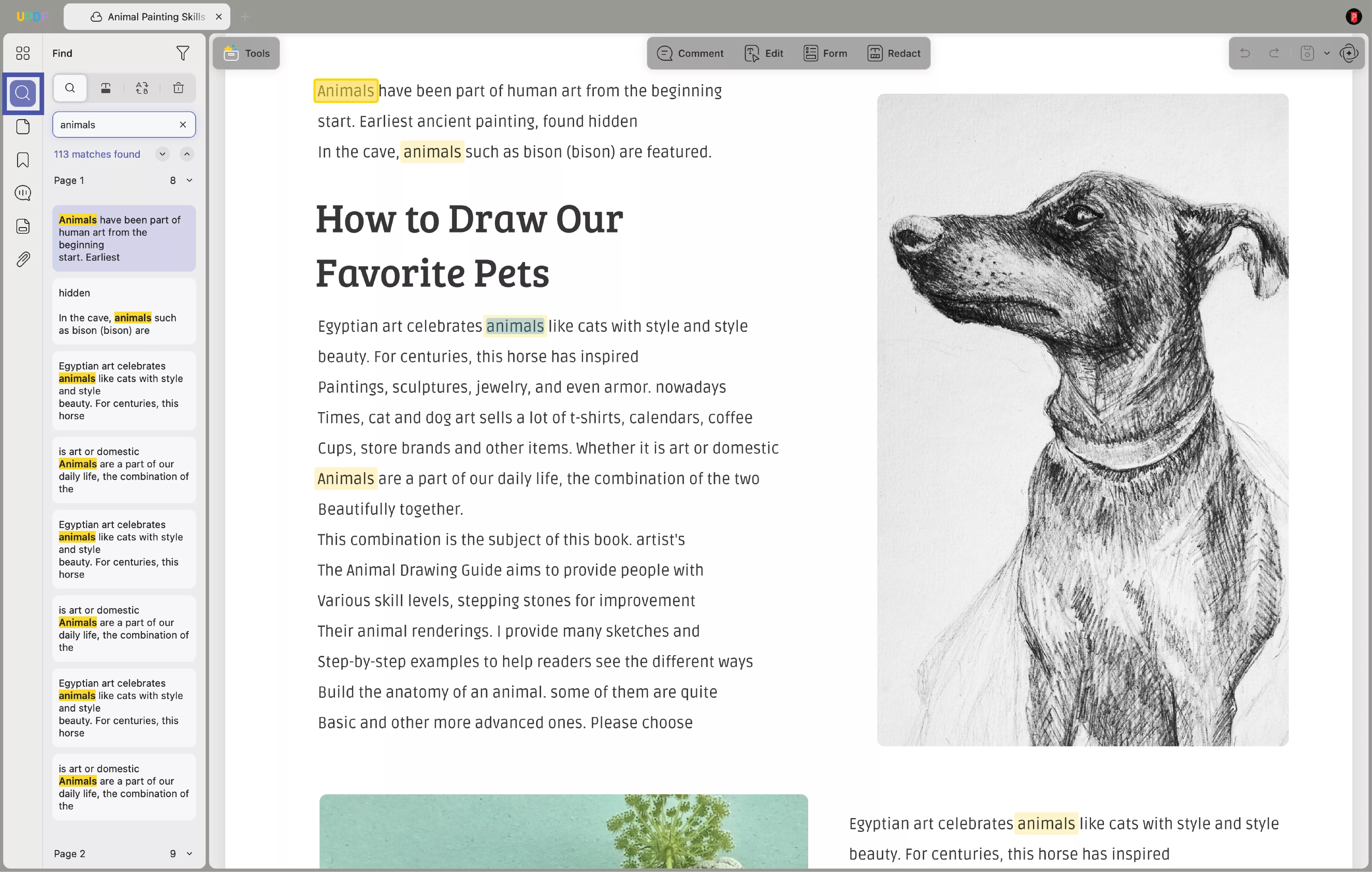
 UPDF
UPDF
 Windows के लिए UPDF
Windows के लिए UPDF Mac के लिए UPDF
Mac के लिए UPDF iPhone/iPad के लिए UPDF
iPhone/iPad के लिए UPDF Android के लिए UPDF
Android के लिए UPDF UPDF AI Online
UPDF AI Online UPDF साइन
UPDF साइन PDF संपादित करें
PDF संपादित करें PDF पर टिप्पणी करें
PDF पर टिप्पणी करें PDF बनाएं
PDF बनाएं PDF फ़ॉर्म
PDF फ़ॉर्म लिंक संपादित करें
लिंक संपादित करें PDF रूपांतरित करें
PDF रूपांतरित करें OCR
OCR PDF से Word
PDF से Word PDF से छवि
PDF से छवि PDF से Excel
PDF से Excel PDF व्यवस्थित करें
PDF व्यवस्थित करें PDF मर्ज करें
PDF मर्ज करें PDF विभाजित करें
PDF विभाजित करें PDF क्रॉप करें
PDF क्रॉप करें PDF घुमाएँ
PDF घुमाएँ PDF सुरक्षित करें
PDF सुरक्षित करें PDF पर हस्ताक्षर करें
PDF पर हस्ताक्षर करें PDF संशोधित करें
PDF संशोधित करें PDF स्वच्छ करें
PDF स्वच्छ करें सुरक्षा हटाएँ
सुरक्षा हटाएँ PDF पढ़ें
PDF पढ़ें UPDF क्लाउड
UPDF क्लाउड PDF संपीड़ित करें
PDF संपीड़ित करें PDF प्रिंट करें
PDF प्रिंट करें बैच प्रोसेस
बैच प्रोसेस UPDF AI के बारे में
UPDF AI के बारे में UPDF AI समाधान
UPDF AI समाधान एआई उपयोगकर्ता मार्गदर्शिका
एआई उपयोगकर्ता मार्गदर्शिका UPDF से जुड़े प्रश्न
UPDF से जुड़े प्रश्न PDF का संक्षेपण करें
PDF का संक्षेपण करें PDF का अनुवाद करें
PDF का अनुवाद करें PDF के साथ चैट करें
PDF के साथ चैट करें AI के साथ चैट करें
AI के साथ चैट करें छवि के साथ चैट करें
छवि के साथ चैट करें PDF को माइंड मैप में बदलें
PDF को माइंड मैप में बदलें PDF की व्याख्या करें
PDF की व्याख्या करें विद्वान अनुसंधान
विद्वान अनुसंधान पेपर सर्च
पेपर सर्च AI प्रूफरीडर
AI प्रूफरीडर AI राइटर
AI राइटर AI होमवर्क हेल्पर
AI होमवर्क हेल्पर AI क्विज़ जेनरेटर
AI क्विज़ जेनरेटर AI मैथ सॉल्वर
AI मैथ सॉल्वर PDF से Word
PDF से Word PDF से Excel
PDF से Excel PDF से PowerPoint
PDF से PowerPoint उपयोगकर्ता गाइड
उपयोगकर्ता गाइड UPDF ट्रिक्स
UPDF ट्रिक्स अक्सर पूछे जाने वाले प्रश्न
अक्सर पूछे जाने वाले प्रश्न UPDF समीक्षाएं
UPDF समीक्षाएं डाउनलोड केंद्र
डाउनलोड केंद्र ब्लॉग
ब्लॉग न्यूजरूम
न्यूजरूम तकनीकी विनिर्देश
तकनीकी विनिर्देश अपडेट्स
अपडेट्स UPDF बनाम Adobe Acrobat
UPDF बनाम Adobe Acrobat UPDF बनाम Foxit
UPDF बनाम Foxit UPDF बनाम PDF Expert
UPDF बनाम PDF Expert